Jelaskan Perbedaan Cut Dan Paste Dengan Copy Dan Paste – Saat menjalankan aktivitas sehari-hari banyak orang yang tidak bisa terlepas dari yang namanya dunia digital. Apalagi jika berhubungan dengan copy-paste teks, pasti banyak dari kalian menjadikan kegiatan tersebut sebagai hal yang sudah biasa. Namun, pasti masih ada beberapa dari kalian yang masih bingung untuk melakukannya baik di android ataupun di komputer. Kegiatan “copy paste” merupakan hal yang memang sering dilakukan beberapa orang saat sedang mengoperasionalkan sebuah komputer atau bahkan android dan iphone.
Tak hanya menggunakan copy paste, pemakaian perintah cut paste juga sering dipakai. Ketiga sub menu tersebut memang saling berhubungan dan pemakaiannya juga saling berkaitan. Dengan menguasai ketiga perintah tersebut, maka proses pekerjaan kalian saat mengoperasikan komputer bisa lebih cepat, khususnya dalam hal pemindahan atau penggandaan data dalam suatu lembar kerja. Nah, berikut ini merupakan cara mudah menjalankan perintah copy paste dan Cut paste yang bisa kalian ketahui yakni:
- Cara Menjalankan Perintah Copy dan paste
- Langkah pertama kalian bisa buka lembar kerja yang ingin di copy baik teks atau gambar.
- Pilih teks atau gambar yang ingin di copy dengan cara “Block” atau seret krusor dengan menahannya dan lepaskan jika teks yang akan di copy sudah tertandai semua.
- Klik kanan mouse kalian, lalu klik Copy. Setelah itu kalian bisa pindahkan kursor/pointer ke tempat atau lembar untuk meletakkan hasil dari perintah copy tersebut.
- Setelah itu, klik kanan lagi pada lokasi yang akan kalian gunakan untuk menyimpan data hasil perintah peng-copy-an, setelah itu kalian bisa klik “Paste” atau “menempel”.
- Data akan ter-copy ke tempat lain tanpa menghilangkan data lama sehingga terdapat data ganda yang sama persis.
- Cara Menjalankan Perintah cut dan paste
Jelaskan Perbedaan Cut Dan Paste Dengan Copy Dan Paste
Dalam menggunakan perintah cut sebenarnya intinya sama dengan menggunakan perintah copy paste. Akan tetapi, bedanya ialah jika copy tidak akan menghilangkan sumbernya, sedangkan untuk perintah “Cut” akan menghilangkan sumber dari data. Adapun caranya, yakni:
- Silakan kalian buka data atau dokumen yang ingin di cut
- Silakan kalian “blok” teks ataupun gambar yang akan kalian cut.
- Kemudian klik kanan di mouse atau pada laptop kalian, lalu klik “Cut”. Setelah itu kalian bisa pindahkan kursor/pointer menuju tempat baru untuk meletakkan hasil dari perintah “Cut” tersebut.
- Kemudian silakan kalian klik kanan lagi pada lokasi terbaru yang akan dipakai untuk menyimpan atau menempelkan hasil perintah “Cut”, lalu silakan klik “Paste”.
- Cut paste ini akan menghilangkan data sumber sehingga hanya tertinggal satu data saja yakni yang terbaru. Hal ini beda dengan fungsi copy yang digunakan untuk menggandakan. Cut lebih ke memindahkan tanpa tergandakan.
Itulah uraian yang bisa kalian pahami tentang copy paste dan cut paste. Keduanya memang saling berhubungan dan hampir sama fungsi utamanya. Umumnya kegiatan copy paste dan cut paste dilakukan dengan memanfaatkan keberadaan mouse. Intinya yakni dengan cara mengklik serta menahan mouse kiri kemudian memblock tulisan ataupun gambar yang akan dicopy atau cut. Setelah itu melepaskan klik saat sudah terselect, dan pilihan copy atau cut bisa dilakukan sesuai keinginan. Tak hanya dengan mouse, kalian juga bisa melakukan copy paste atau cut paste dengan pencet-pencet tombol saja. Perhatikan ulasan berikut ini.
Cara Copy Paste dan Cut Paste dengan Tombol Keyboard Pada Komputer
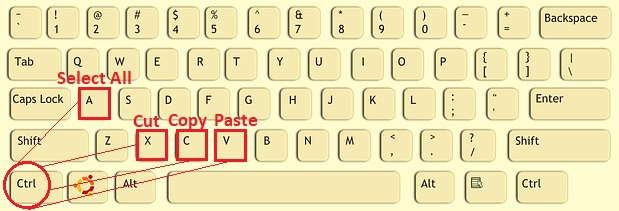
Berikut hal yang bisa kalian lakukan saat ingin copy paste dan cut paste dengan tombol keybord tanpa mouse, yakni:
- Cara Select “All” Dengan Tombol Keyboard
Cara ini bisa memudahkan kalian untuk melakukan penyeleksian atau penandaan pada text atau gambar yang mau kalian copy paste atau cut paste, tidak perlu menggunakan mouse dengan cara klik bagian kiri. Kalian cukup gunakan tombol “Ctrl + A” pada keyboard untuk memilih teks di sebuah halaman.
- Cara Copy dan Cut Dengan Tombol Keyboard
Usai text atau gambar yang ingin kalian copy paste atau cut paste terblok atau terselect, silakan pencet tombol keyboard “Ctrl + C” untuk copy dan “Ctrl + X” untuk cut.
- Cara Paste Dengan Tombol Pada Keyboard
Untuk mempaste text yang telah kalian copy atau cut, silakan buka lembar baru untuk meletakkan text atau gambar yang akan kalian tempelkan atau paste. Kalian bisa memencet tombol “Ctrl + V” pada keyboard.
Demikian ulasan tentang perbedaan copy paste dengan cut paste. Keduanya sama-sama memindahkan data ke lokasi baru, namun untuk “copy” meninggalkan sumber data sedangkan untuk “cut” tidak meninggalkan sumber data. Semoga bermanfaat dan terimakasih.